
Tencent Meeting Cloud録画をエクスポートするには? Tencent Meeting のクラウド録画機能は非常に実用的で、会議の内容を永久に保存できます。ただし、多くのユーザーは、後で確認したり共有したりできないようにクラウド録画をエクスポートする方法を知りません。この目的のために、PHP エディターの Strawberry は、Tencent Conference Cloud の録画をエクスポートするための詳細な手順を特別にまとめました。エクスポートが必要な場合は、会議の録画を正常にエクスポートするために、次の内容を読み続けてください。

1. まず、下の図に示すように、Tencent Meetingの「アバター」をクリックします。
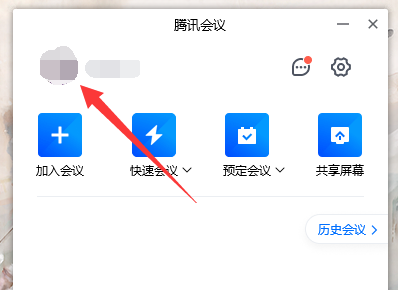
2. 次に、下の図に示すように、ポップアップリストで「パーソナルセンター」を見つけます。

3. 次に、下の図に示すように、左側の列に「会議録画」機能を入力します。

4. 下の図に示すように、録画された会議ビデオを見つけて、[詳細] をクリックして [ダウンロード] を選択します。

5. 最後に、下の図に示すように、ブラウザを使用してダウンロードタスクを作成し、「ダウンロード」します。

以上がTencent Meeting Cloud 録画をエクスポートする方法 Tencent Meeting Cloud 録画をエクスポートする手順のリスト。の詳細内容です。詳細については、PHP 中国語 Web サイトの他の関連記事を参照してください。